Znamo koliko je frustrirajuće imati mutnu fotografiju. To je osobito istinito ako ste tu fotografiju snimili tijekom događaja koji se događa jednom u životu koji ne možete vratiti. Pa, mnogi su bili u toj zbunjujućoj situaciji i žalosno je što su je neki ljudi jednostavno ostavili ne tražeći rješenje kako popraviti zamućenje slika. Srećom, ovaj vas članak neće ukloniti iz tog tužnog stanja jer ćemo vam pružiti ne samo jedno ili dva već pet jedinstvenih rješenja na raznim platformama koja će vam pomoći da se dobro nosite s tim. Da, želimo biti velikodušni s ovim jer vam želimo pokazati mnoge lijekove za različite probleme, uključujući mutne slike. Stoga, nemojmo više odgađati ovo, već nastavimo s fantastičnim rješenjima u nastavku.
| Ime | Platforma | Cijena | Vodeni žig |
|---|---|---|---|
| AVAide Image Upscaler | Na liniji | Besplatno | Bez vodenog žiga |
| Adobe Photoshop | Radna površina | $20,99/mjesečno | Bez vodenog žiga |
| VSCO | Android | $19,99. Uz 7-dnevnu besplatnu probnu verziju | Bez vodenog žiga |
| Zamagljenost | Mac i Windows | $49,00 za samac | S vodenim žigom |
| Picverse Photo Editor | Mac i Windows | $29.95 | Bez vodenog žiga |
Dio 1. 5 neusporedivih načina da popravite mutne slike
1. AVAide Image Upscaler
Prvi na popisu je fascinantni online alat, a to je AVAide Image Upscaler. Ovaj alat za povećanje veličine ima nevjerojatne značajke koje će vas zadiviti u popravljanju mutnih fotografija i brzim rješenjem kako popraviti fotografije niske razlučivosti. Zamislite besplatni program koji nudi postupak pokretan umjetnom inteligencijom koji se dovršava u samo jedan ili dva klika vašeg miša. Uz to, sve vaše slike su bez vodenog žiga! Ovaj AVAide Image Upscaler može odmah proizvesti različite formate fotografija s povećanjima od 2x do 8x. Možete se osloniti na korake u nastavku da biste vidjeli kako trenutno radi.
Kako popraviti mutne slike pomoću AVAide Image Upscaler
Korak 1Posetite službenu web stranicu AVAide Image Upscaler, i locirajte Odaberite fotografiju dugme. Prije nego što pritisnete navedeni gumb, možete odabrati Povećanje koje vam je draže. Nakon toga možete nastaviti s pritiskom na gumb za prijenos fotografije koju trebate ukloniti i vidjeti brzi postupak kako popraviti zamućenu fotografiju.

Korak 2Nakon što učitate fotografiju, znajte da je i ona transformirana. Prikazat će se pregled originala i izlaza ako želite vidjeti kako se nova fotografija razlikuje od izvorne. Ako se iznenada predomislite i želite imati veće povećanje ili povećanje, idite na odabir iznad fotografija.
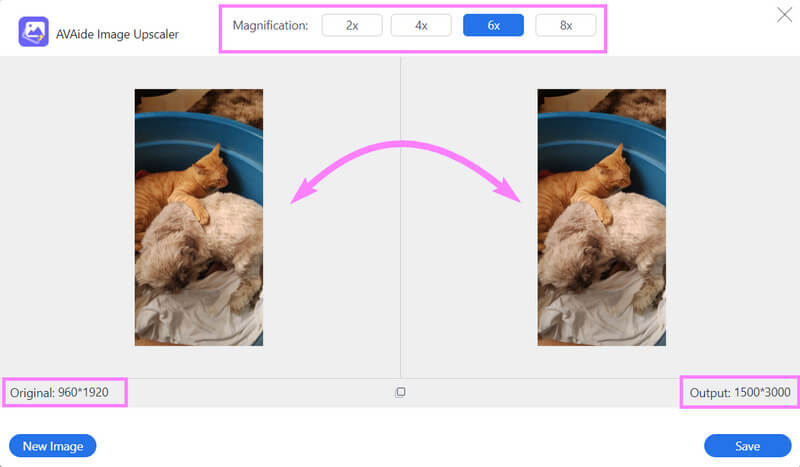
Korak 3Konačno, možete pogoditi Uštedjeti gumb za unos promjena. Pričekajte da se postupak spremanja završi, a zatim nastavite s provjerom novoupravljene fotografije.
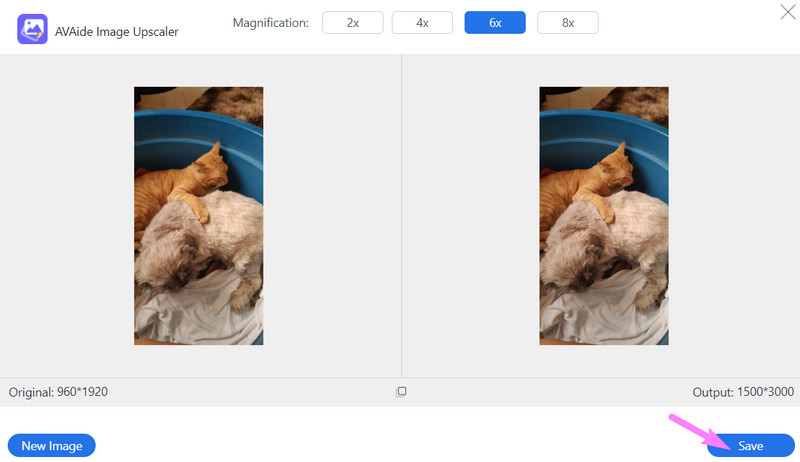
2. Adobe Photoshop
Sljedeća metoda koju imamo za vas je Adobe Photoshop. Mnogi su za to čuli, a pretpostavljamo da ste i vi. Photoshop je grafički uređivač koji koristi većina profesionalaca. Da, to je softver za iskusne, a drugi ga smatraju izazovnim. Međutim, uspjeli smo vam pružiti sažete korake koje možete slijediti u nastavku.
Kako napraviti sliku koja nije mutna u Photoshopu
Korak 1Pokrenite softver i odmah kliknite karticu Otvori za uvoz slikovne datoteke. Zatim, kada je fotografija unutra, idite i kliknite desnom tipkom miša filtar izborniku i odaberite Izoštriti izbor. Nakon toga, odaberite Smanjenje trešnje tab.
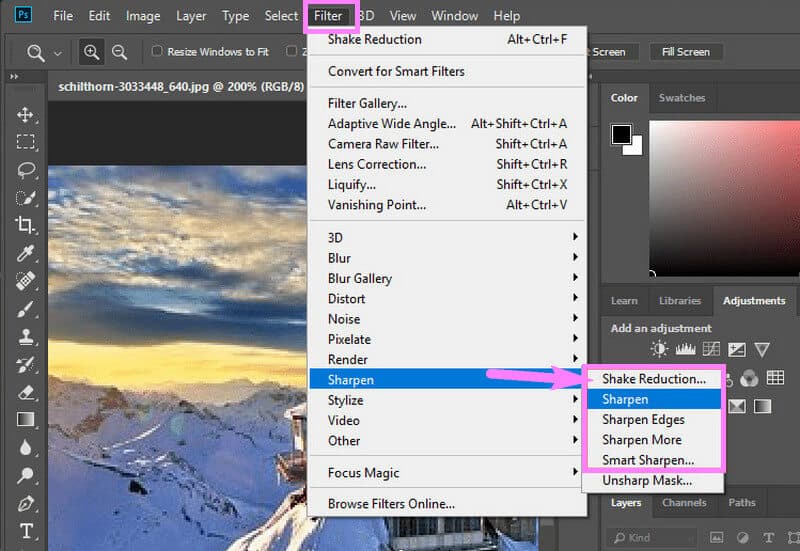
Korak 2Nakon što kliknete odabir za smanjenje potresa, Photoshop će automatski poboljšati fotografiju. Sada, ako želite još popraviti fotografiju, možete prilagoditi Klizači postavljanje na prozor. U suprotnom, pritisnite u redu gumb za završetak.
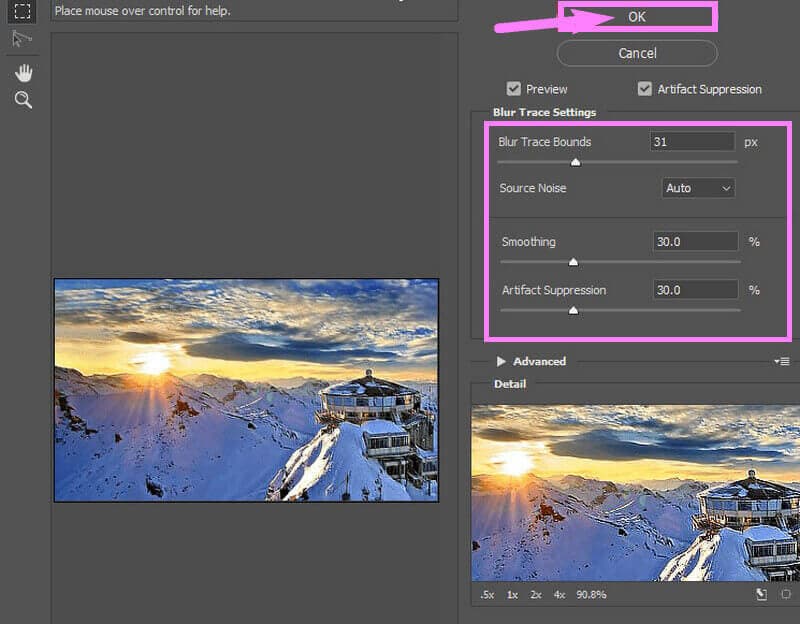
Korak 3Konačno, sada možete spremiti fotografiju! Da biste to učinili, idite na Datoteka karticu i odaberite Uštedjeti opciju iz njegovog padajućeg izbornika.
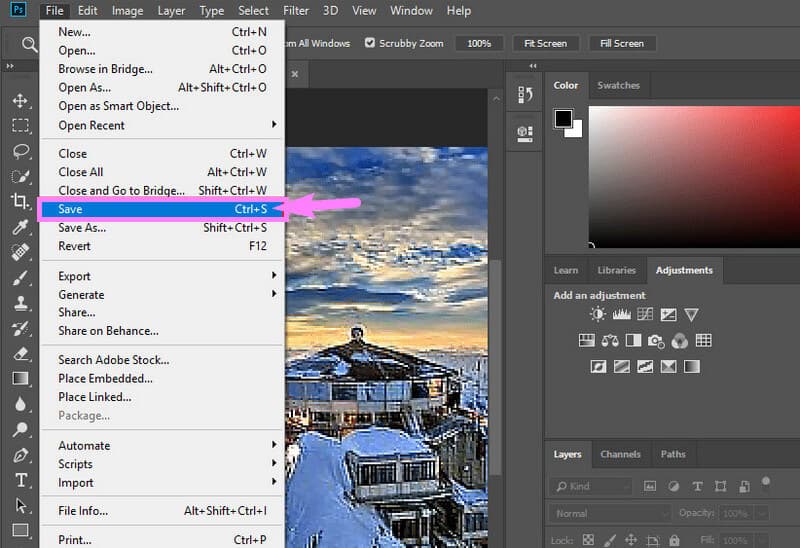
3. VSCO
VSCO je jedan od najboljih uređivača fotografija koje možete imati za svoj Android telefon. Nadalje, dolazi s mnoštvom moćnih značajki i alata. Osim toga, razni prekrasni filteri također su u pokretu kada instalirate aplikaciju. Međutim, da biste koristili punu funkciju VSCO-a, morate nabaviti njegovu premium verziju. Inače će značajke biti ograničene.
Kako popraviti mutnu sliku na Androidu
Korak 1Preuzmite i instalirajte aplikaciju na svoj Android. Pokrenite ga i počnite uvoziti svoju fotografiju u aplikaciju.
Korak 2Zatim kliknite na Klizač ikona da biste vidjeli alate koje možete koristiti da popravite svoju mutnu fotografiju. Nakon što se prikažu alati, odaberite Izoštriti opcija.
Korak 3podesite klizač za izoštravanje i zatim dodirnite Sljedeći tab. Nakon toga možete izvesti fotografiju dodirom na Uštedjeti tab.
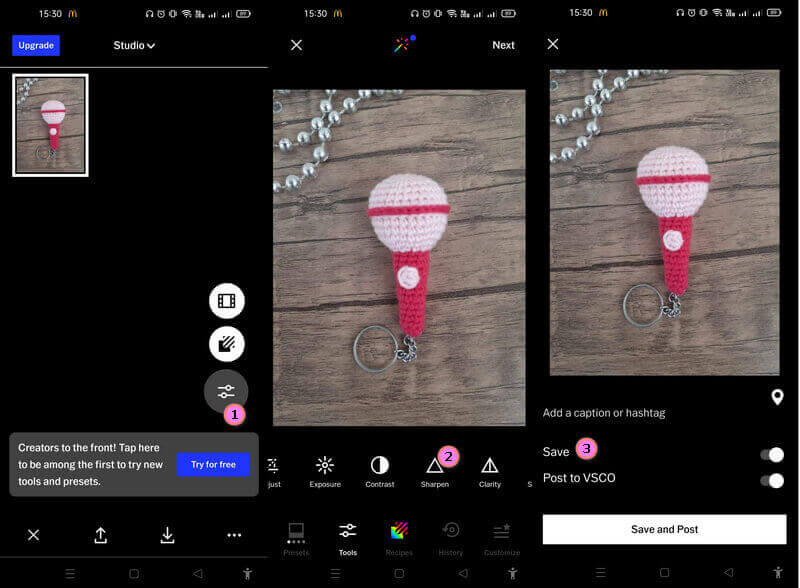
4. Zamućenost
Blurity je zgodan softver s atraktivnim sučeljem zbog jednostavnog izgleda. Odmah nakon instaliranja softvera, pružit će vam vodič o tome kako se pravilno kretati njime. S druge strane, značajke u dokumentaciji i marketingu, ali ima mogućnost uklanjanja zamućenja fotografija određenih vrsta.
Kako učiniti sliku manje mutnom uz zamagljivanje
Korak 1Otvorite Blurity odmah nakon procesa preuzimanja i instaliranja. Sada započnite zadatak uvozom svoje slike kada kliknete na Otvorite sliku dugme. Sada odaberite hoće li Napredna ili Osnovni, temeljni opcije poboljšanja.
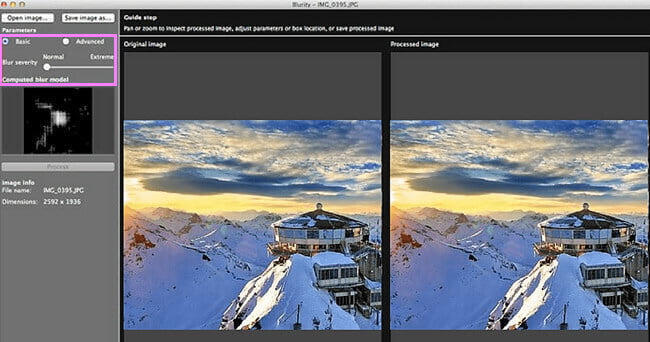
Korak 2Počnite sada podešavanjem Ozbiljnost zamućenja klizač. Prilagođavajte dok ne postignete željenu oštrinu. Kada završite s tim, možete kliknuti na Spremi sliku kao gumb za izvoz nove datoteke fotografije.
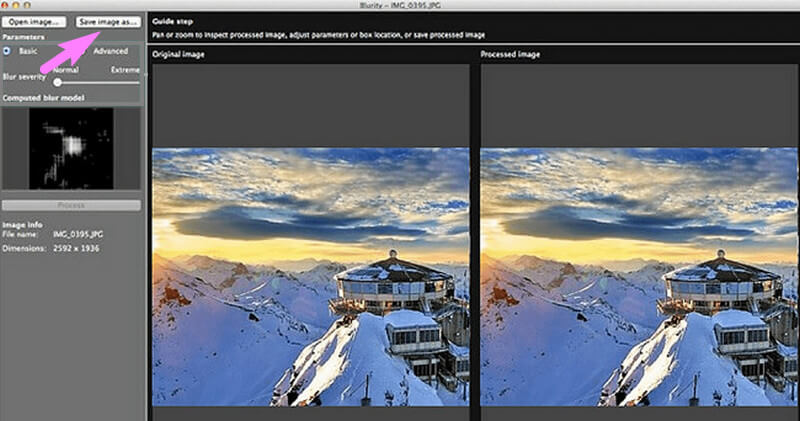
5. Picverse Photo Editor
Picverse je još jedan koristan softver koji možete nabaviti i na stolnom računalu i na Macu. Nadalje, popravljanje zamućene fotografije nikada neće biti problem s Preverseom jer osim što ima lagano sučelje, dolazi i s moćnim značajkama koje pokreće AI. Jedna od lijepih značajki koje ima je uklanjanje objekata, što korisnicima lako omogućuje da se riješe neželjenih predmeta ili čak osobe sa svojih fotografija.
Kako učiniti sliku manje mutnom uz Picverse Photo Editor
Korak 1Nakon što instalirate softver na svoje računalo, možete započeti s prijenosom svoje fotografije. Da biste to učinili, pritisnite Potražite slike i odaberite fotografiju koju želite popraviti.
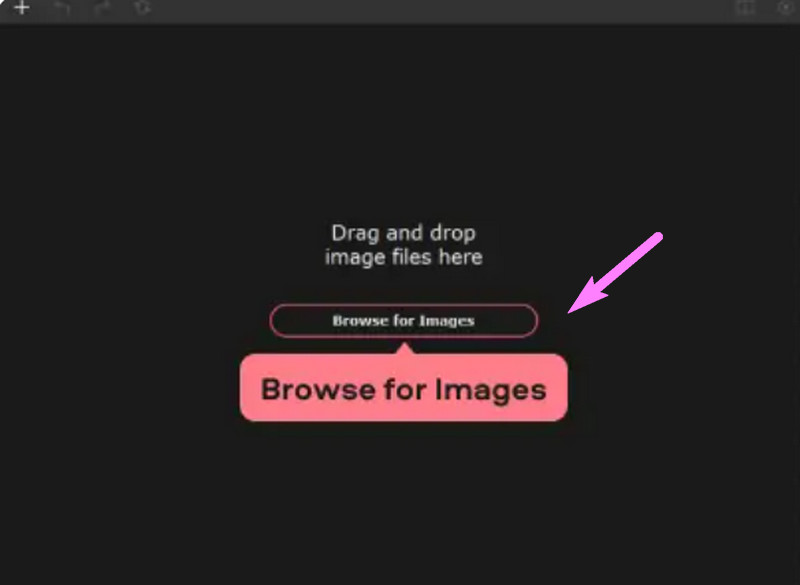
Korak 2Sada počnite uklanjati zamućenje fotografije klikom na Prilagodite gumb i pokretanje Detalj opcija. Nakon toga podesite Oštrina klizač dok ne postignete željenu prilagodbu. Isto vrijedi i za Svjetlina i Kontrast fotografije.
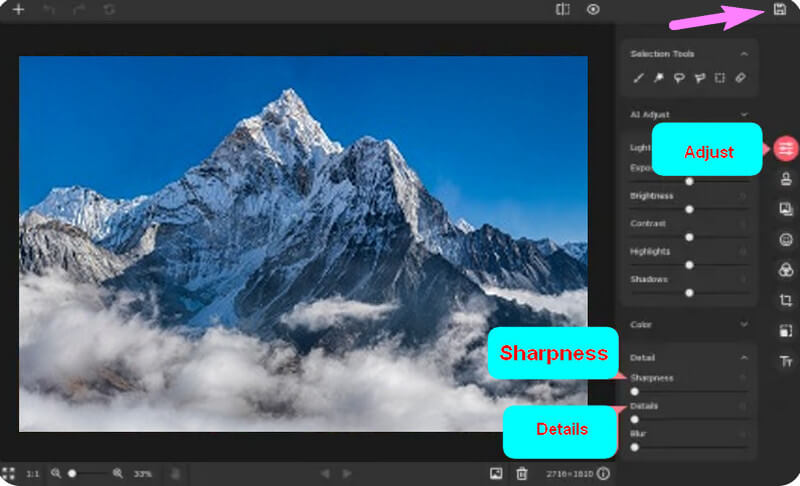
Korak 3Nakon što je to učinjeno, možete pogoditi Uštedjeti ikona u gornjem desnom kutu sučelja. Slijedite postupak spremanja i provjerite ima li novoupravljene fotografije.


![]() AVAide Video Converter
AVAide Video Converter
Najopsežniji medijski pretvarač za pretvaranje video, audio i DVD-a bez gubitka kvalitete.
Dio 2. Često postavljana pitanja o popravljanju mutnih fotografija
Kako popraviti fotografije niske razlučivosti na mreži dok ih uklanjate zamućenje?
Uklanjanje zamućenja fotografije i povećanje njegove rezolucije nikada ne bi bilo najbolje dok ne koristite AVAide Image Upscaler. Imat ćete izvanrednu fotografiju nakon što samo slijedite tri jednostavna koraka na stranici.
Što fotografije čini mutnim?
Razni razlozi čine fotografije mutnim. Neki od njih su sljedeće, kretanje objekta, mekoća leće, nedovoljno dubina polja i drhtava ruka snimatelja.
Mogu li popraviti svoje zamućene fotografije na svom telefonu bez aplikacije treće strane?
Da. Android i iOS obično imaju ugrađene alate za uređivanje fotografija unutar aplikacije za kameru. Da biste popravili mutne fotografije, morate otvoriti slikovnu datoteku, kliknuti karticu za uređivanje i potražiti ikonu za podešavanje da biste pronašli opciju oštrine.
Upravo ste vidjeli postupke o tome kako popraviti mutnu sliku na Androidu, iPhoneu, Macu, Windowsu i na webu. Svi oni mogu poboljšati kvalitetu slike i pružiti vam prekrasne rezultate tako da možete odabrati bilo koji od njih. Međutim, pretpostavimo da ste tip korisnika koji ne želi nabaviti aplikaciju ili softver za preuzimanje, plus koji je praktičan. U tom slučaju morate odabrati AVAide Image Upscaler. Posjetite i istražite njegovu web stranicu kako biste vidjeli druge veličanstvene i moćne proizvode koje AVAide nudi, a zatim ih slobodno isprobajte za svoje različite zadatke!
Savjeti za povećanje veličine slike
- Kako povećati razlučivost slike na 3 popularna načina
- Jednostavni načini za trenutačno poboljšanje kvalitete slika
- 5 načina da popravite mutnu sliku [za stolna računala i mobitele]
- 8 načina za besplatno povećanje rezolucije fotografije na mreži
- 13 vodećih pojačivača fotografija za poboljšanje kvalitete slike
- Jednostavno pretvorite sliku niske rezolucije u visoku na mreži
- Kako povećati razlučivost fotografije u Photoshopu [korak po korak]
- Top 10 najboljih pojačivača rezolucije slike koje vrijedi isprobati
- 10 izvrsnih AI alata za povećanje fotografija (100% besplatno)
- 11 najboljih alata za promjenu veličine fotografija na različitim platformama
- 7 načina za promjenu veličine slike bez ugrožavanja kvalitete
- Kako povećati sliku: 7 najboljih načina za razmatranje
- Kako popraviti kvalitetu slike na 2 jednostavna načina (online i offline)
- Napravite HD fotografiju: 5 zadivljujućih načina da gledate naprijed online
- Kako smanjiti kvalitetu slike na 3 načina bez napora
- Kako poništiti zamućivanje slike: za online i mobilne platforme
- 5 jednostavnih načina da sliku učinite jasnijom
- Kako poboljšati JPEG/JPG/PNG rezoluciju u 5 najboljih rješenja
- Promijenite razlučivost fotografije za Android i iPhone na tri načina

Koristite najbolju sliku za 4K Upscaler na mreži
Naša AI tehnologija automatski će poboljšati kvalitetu vaših slika, ukloniti šum i popraviti mutne slike na mreži.
POKUŠAJTE SADA






